e-copedia
Send faktura til udenlandsk kunde
Hvis du skal fakturere en udenlandsk kunde, er fremgangsmåden den præcis samme, som når du skal fakturere en indlandskunde. Hvad der gør, at kunden bliver faktureret som udenlandsk, er den opsætning, du har lavet på dem.
I artiklen her vil vi derfor gennemgå opsætningen af både kunden, varen, momsen, kontoen og fakturalayoutet, når man skal fakturere til en udenlandsk kunde.
Sådan sætter du en udenlandsk kunde op
Hvis din kunde er en udenlandsk kunde, skal momszonen på kunden stå til "Udland (rubrik C)" eller "EU (rubrik B)".
- Tryk ind på fanen "Salg", og i menuen til venstre vælger du "Kunder".
- Tryk på blyant-ikonet "Rediger" ud for den kunde, du vil rette, eller opret kunden, ved at trykke på knappen "Ny kunde".
- Tryk ind på fanen "Øvrigt" og ændre kundens momszone. Er kunden bosiddende i et andet EU land, skal du vælge momszone "EU (rubrik B)". Bor kunden i et land udenfor EU, skal du vælge "Udland (rubrik C)".
- Afslut med "Gem".
- Hvordan ændre jeg kunden til udenlandsk på en enkel faktura?
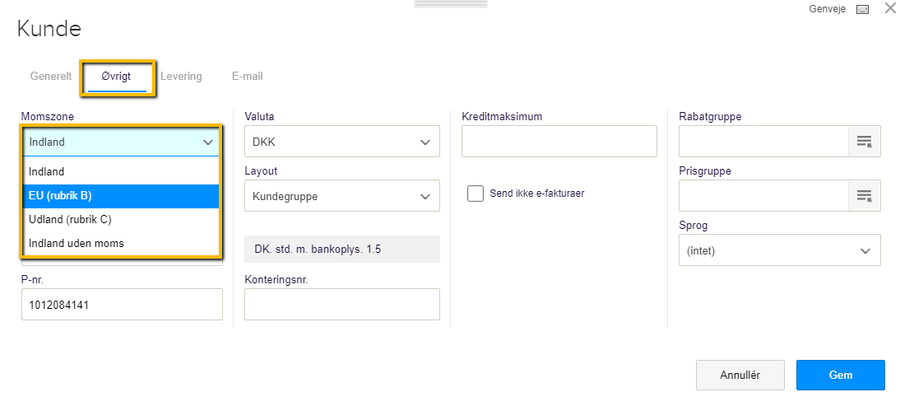
Sådan sætter du varen op til salg i udlandet
De varer, du sælger, hører til en bestemt varegruppe. Du skal være sikker på, at din varegruppe er oprettet med de korrekte salgskonti i felterne.
- Tryk ind på fanen "Salg".
- Tryk på "Varer" og "Varegrupper" i menuen til venstre.
- Tryk på blyant-ikonet "Rediger" ud for den varegruppe, du vil rette, eller opret varegruppen ved at trykke på knappen "Ny varegruppe".
- Vælg de korrekte salgskonti til felterne "EU (rubrik B)" og "Udland (rubrik C)".
- Afslut med "Gem". Dine varer kan nu tilføjes til fakturaerne til dine udenlandske kunder.
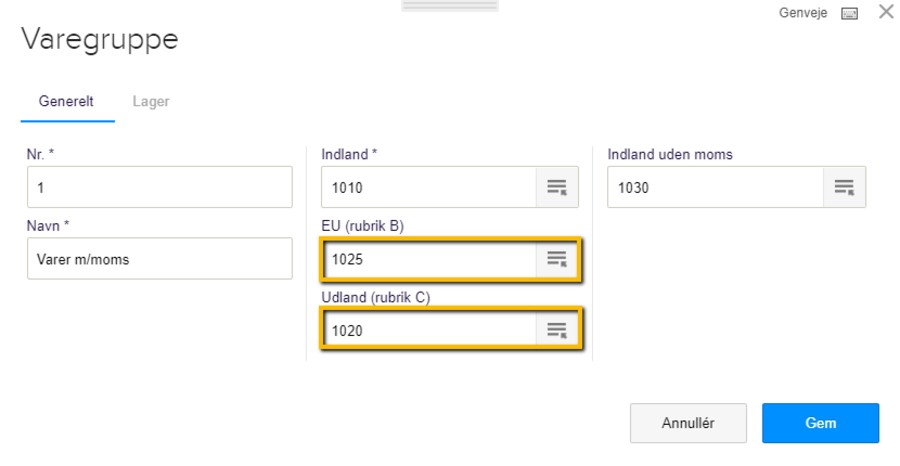
Sådan sætter du momsen op på dine konti
De salgskonti, som du har under EU (rubrik B) og Udland (rubrik C), skal have de rigtige momskoder, så din momsopgørelse bliver korrekt.
- Tryk ind på det orange tandhjul og vælg "Alle indstillinger".
- Tryk på "Regnskab" og "Kontoplan" i menuen til venstre.
- Find den/de konti, hvor du ønsker at tilføje en momskode. Redigér kontoen på blyant-ikonet "Rediger".
- Tilføj den rette momskode på kontoen og afslut med "Gem".
- Hvordan kontrollere jeg hvilken konto der er sat op på momskoden?
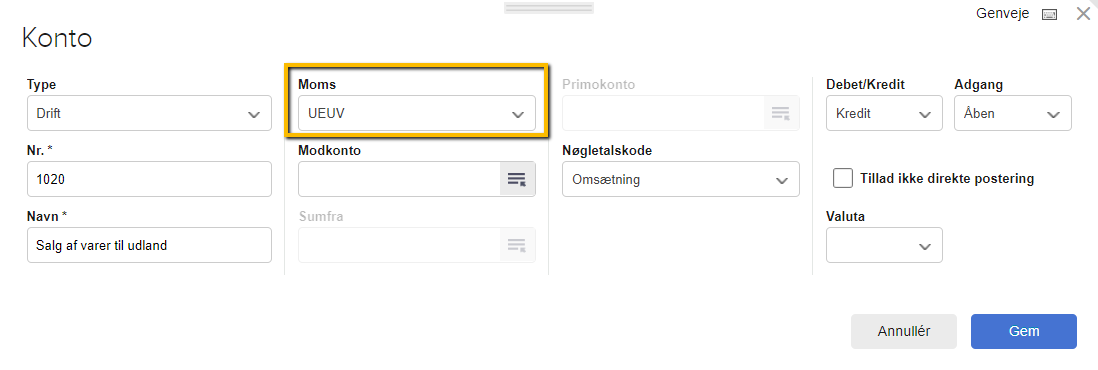
Sådan sætter du layoutet op til en udenlandsk kunde
Når du skal sende din faktura til kunden i udlandet, behøver du ikke selv oversætte din faktura til et andet sprog. Vi har nemlig et standard layout på engelsk, tysk og færøsk, som du kan bruge.
Når du har tilføjet den ønskede skabelonsamling til din aftale, skal du også lige tilvælge det på kunden, så det bliver valgt automatisk når du fakturerer kunden.
- Gå til fanen "Salg".
- I menuen til venstre, skal du under "Kunder" trykke på "Kunder".
- Find den udenlandske kunde i dit kundekartotek, og tryk på blyantsikonet "Rediger" til højre for dem.
- Under fanen "Øvrigt" skal du vælge den som standarden i feltet "Layout".
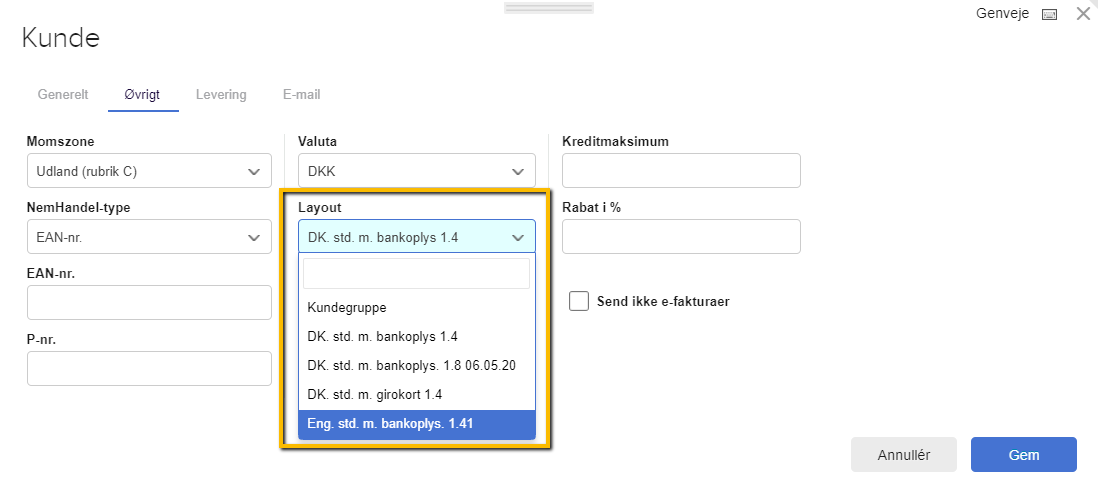






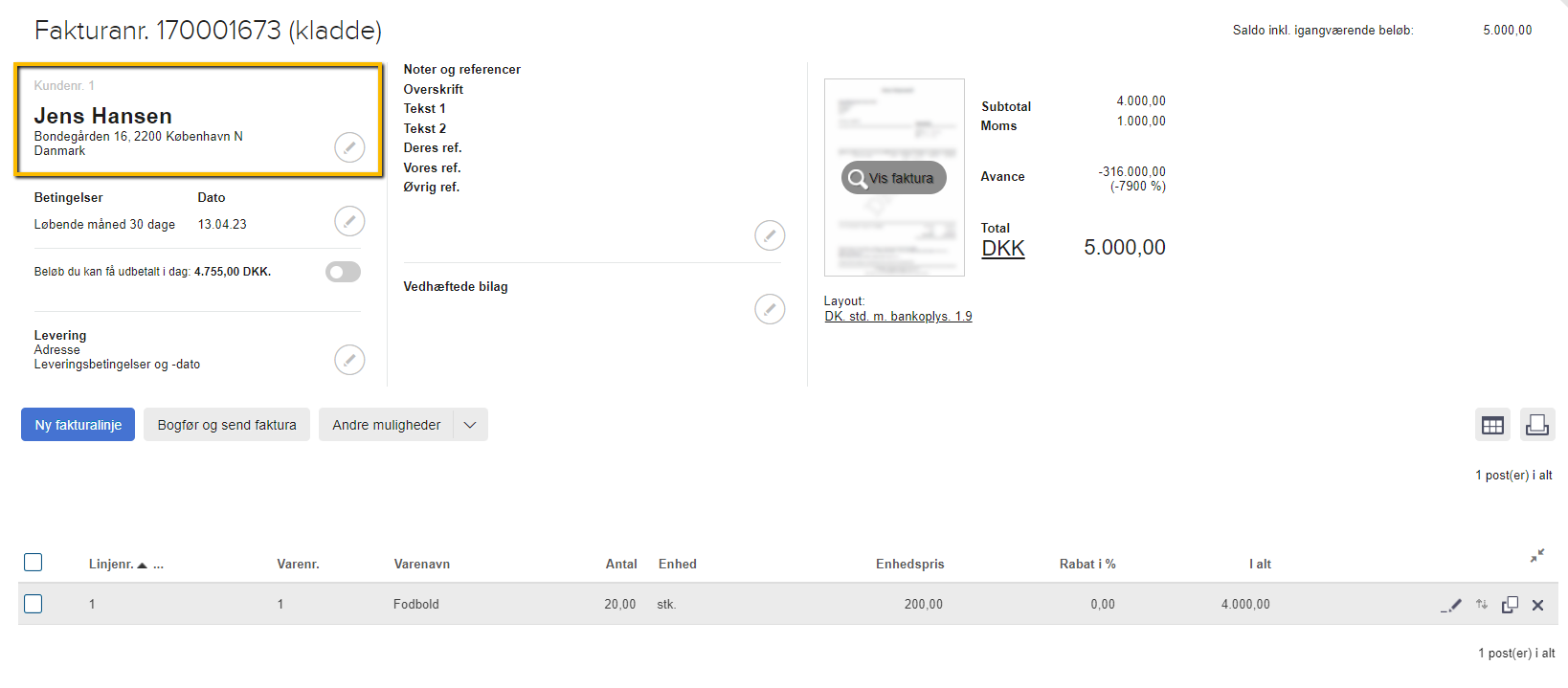
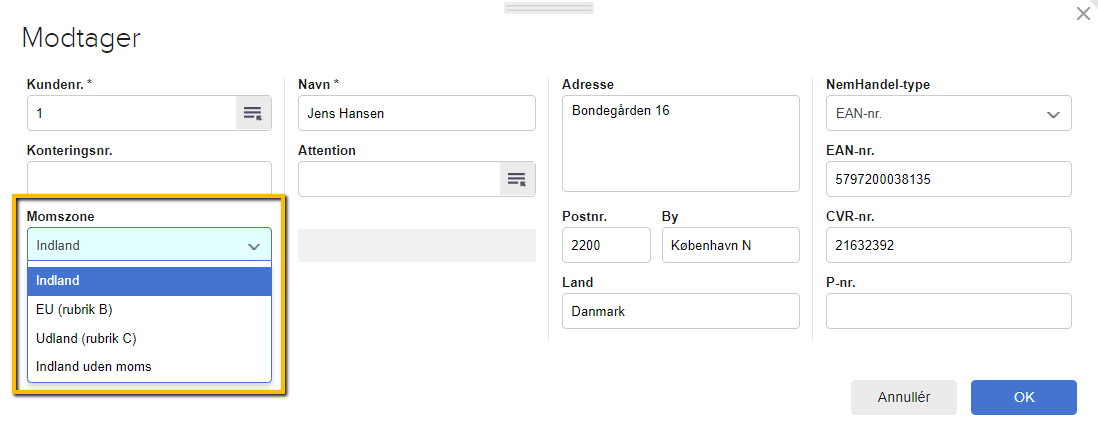
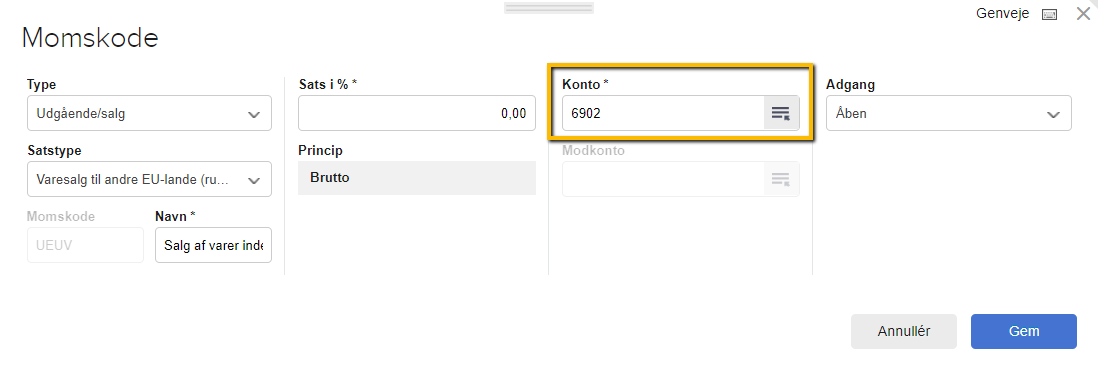


Var denne artikel nyttig?
Mange tak.
Vi sætter stor pris på din feedback.
Tak for dit svar. Hvad manglede du?